如何修复任务栏缩略图预览在Windows中不起作用
知识点掌握了,还需要不断练习才能熟练运用。下面golang学习网给大家带来一个文章开发实战,手把手教大家学习《如何修复任务栏缩略图预览在Windows中不起作用》,在实现功能的过程中也带大家重新温习相关知识点,温故而知新,回头看看说不定又有不一样的感悟!
任务栏缩略图预览通常使您无需最大化应用程序窗口即可查看其内容。 但是,一些 Windows 11/10 用户在帮助论坛上发布了有关缩略图预览不起作用的信息。 当任务栏缩略图预览不起作用时,当用户将光标悬停在最小化窗口上时,它们不会出现。
当用户为应用程序打开多个窗口时,通常会出现此问题。 因此,用户只能看到最小化窗口标题的文本标签。 当您尝试查看任务栏预览时是否会发生类似的情况? 如果是这样,您可以通过以下方法修复任务栏缩略图预览在 Windows 11/10 电脑上不起作用的问题。
1. 重新启动文件资源管理器进程
文件资源管理器进程处理任务栏和许多其他 Windows UI 元素。 因此,重新启动该进程是解决此任务栏缩略图预览问题的一个好地方。 这样做可以解决可能导致该问题的文件资源管理器故障。
您可以重新启动文件资源管理器 Processes流程 任务管理器中的选项卡。 右键单击那里的 Windows 资源管理器进程并选择 Restart 重新开始。 如果需要,请查看本重新启动文件资源管理器的指南以获取更多说明。
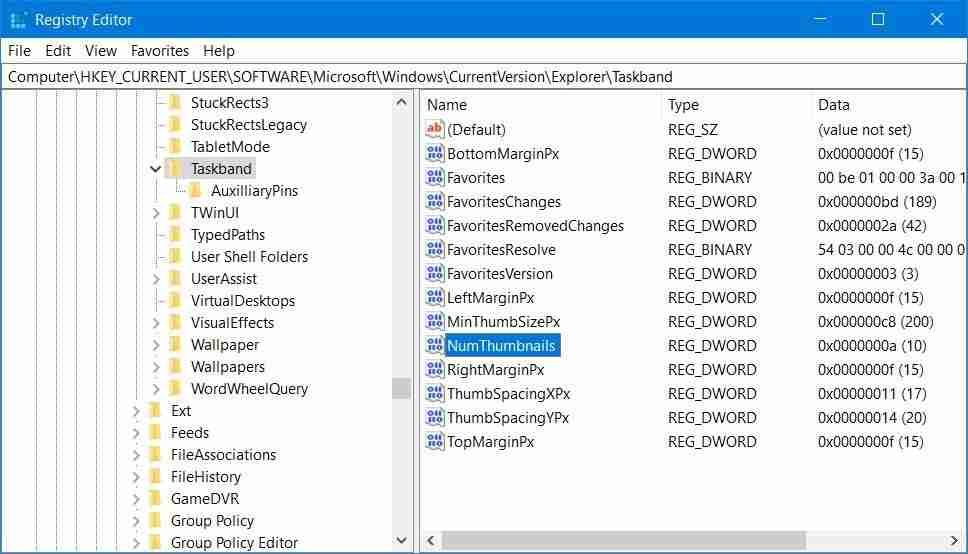
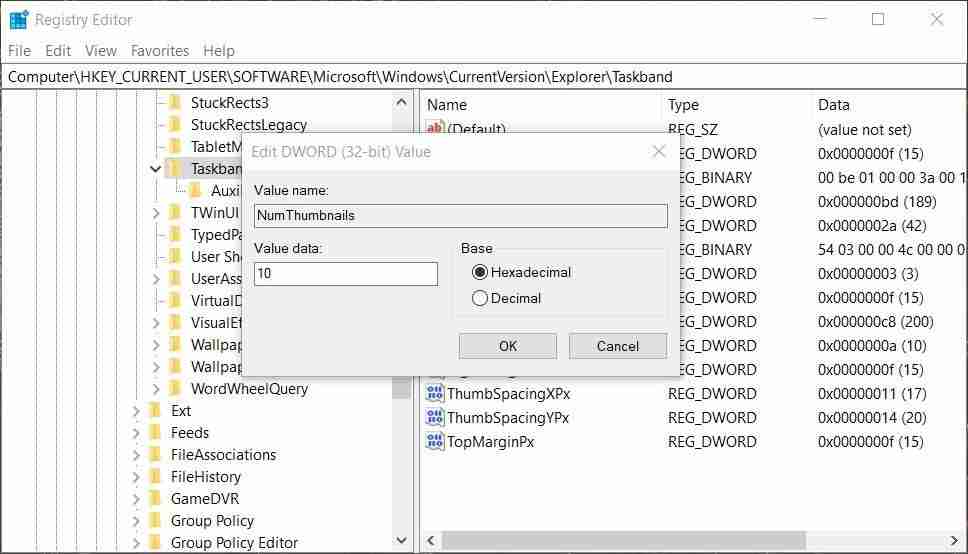
您可能还需要删除 DisablePreviewWindow 禁用预览窗口 或者 DisablePreviewDesktop 禁用预览桌面 双字在 Advanced先进的 修复任务栏缩略图预览不起作用的注册表项。 为此,请右键单击 DisablePreviewWindow 禁用预览窗口 或者 DisablePreviewDesktop禁用预览桌面 双字在 先进的 键并选择 删除 > 是的。 的注册表位置 先进的 关键是:
HKEY_CURRENT_USER\SOFTWARE\Microsoft\Windows\CurrentVersion\Explorer\Advanced
4.禁用关闭任务栏缩略图策略设置
组策略编辑器包括用于禁用任务栏缩略图策略的策略设置。 如果你是 Windows 11/10 专业版或企业版用户,请检查该策略以确保其未设置为禁用任务栏缩略图预览。 您可以禁用 关闭任务栏缩略图 政策如下:
- 按打开本地组策略编辑器窗口 Windows + R 键盘快捷键,输入 gpedit.msc,然后选择运行 好的 选项。
- 双击 User Configuration > Administrative Templates > Start menu and taskbar在导航侧边栏中。
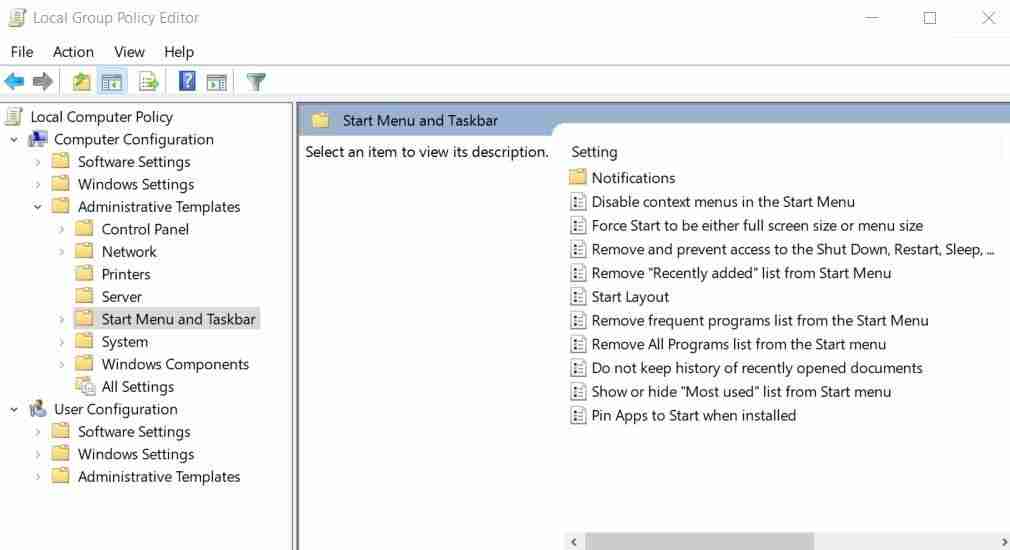
- 接下来,双击 关闭任务栏缩略图 访问该策略的配置选项。
- 点击 Disabled or Not Configured 选项。
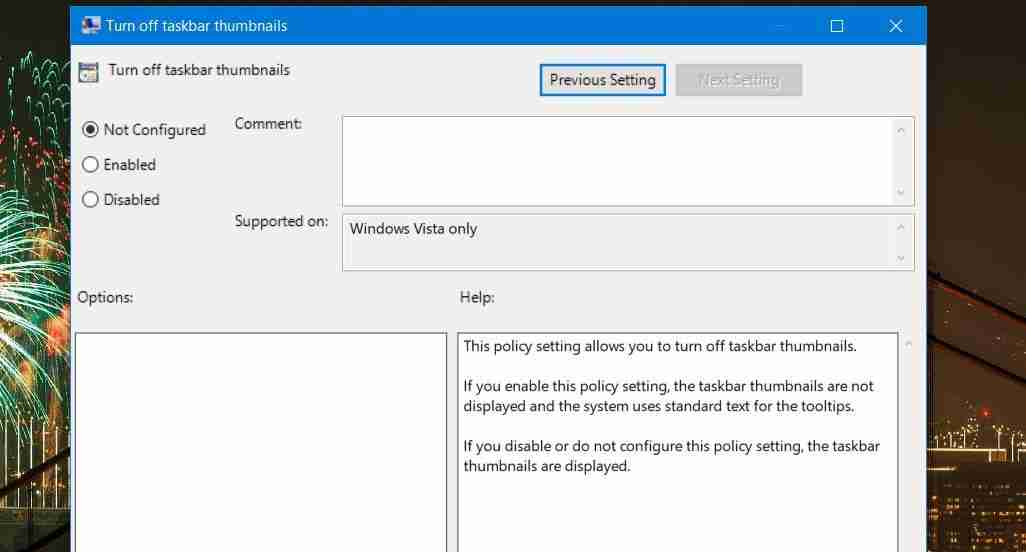
- 选择 Apply > OK 禁用 关闭任务栏缩略图 策略已配置。
5.使用系统还原点回滚Windows
如果您启用了系统还原,这可能是一个有用的故障排除工具,可以修复任务栏缩略图预览不起作用的问题。 将 Windows 恢复到任务栏窗口预览正常运行的日期可能会撤消导致问题的背景更改。 但是,只有当您可以选择问题发生之前的合适还原点时,此方法才有效。
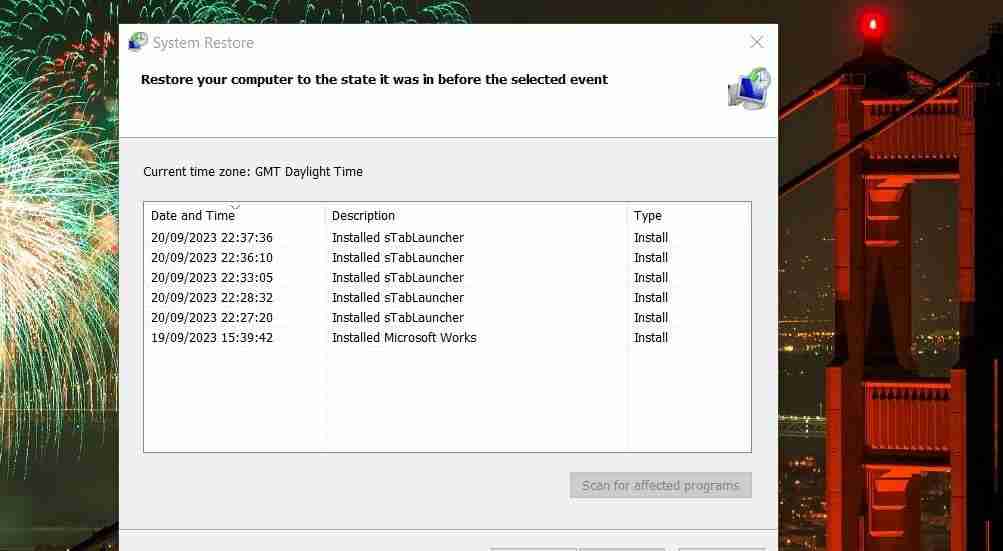
您可以按照本指南中的说明在 Windows 上使用系统还原来回滚 Windows。 应用此潜在解决方案将删除在所选还原点日期之后安装的软件包。 这意味着回滚 Windows 后可能需要重新安装一些软件。
修复任务栏缩略图预览
任务栏缩略图预览可能不是最基本的功能,但许多用户在不工作时无疑会想念它们。 在大多数情况下,应用本指南中的故障排除方法通常会使 Windows 11/10 任务栏缩略图再次正常工作。 因此,如果您无法查看最小化窗口的任务栏缩略图预览,请尝试一下。
推荐:WordPress网络研讨会插件WebinarPress Pro
本篇关于《如何修复任务栏缩略图预览在Windows中不起作用》的介绍就到此结束啦,但是学无止境,想要了解学习更多关于文章的相关知识,请关注golang学习网公众号!
 Flex 布局中,如何防止 `flex:1` 和 `width: 0` 导致空间被挤没?
Flex 布局中,如何防止 `flex:1` 和 `width: 0` 导致空间被挤没?
- 上一篇
- Flex 布局中,如何防止 `flex:1` 和 `width: 0` 导致空间被挤没?

- 下一篇
- 如何解决电脑硬盘故障C5和C7错误
-

- 文章 · 软件教程 | 6小时前 |
- 小红书网页和PC登录方法详解
- 414浏览 收藏
-

- 文章 · 软件教程 | 6小时前 | 免费下载MP3 SoundCloud 音乐网站 免费音乐 正规网站
- 免费下载MP3,十大正规网站推荐
- 219浏览 收藏
-

- 文章 · 软件教程 | 6小时前 |
- 4399连连看经典版在线玩入口
- 111浏览 收藏
-

- 文章 · 软件教程 | 6小时前 | 跨平台同步 登录入口 邮件管理 Outlook.com msn邮箱
- MSN邮箱登录入口及使用方法
- 130浏览 收藏
-

- 文章 · 软件教程 | 6小时前 |
- 百度输入法安卓无法使用解决方法
- 491浏览 收藏
-

- 文章 · 软件教程 | 6小时前 |
- Win10粘滞键怎么开教程详解
- 320浏览 收藏
-

- 文章 · 软件教程 | 6小时前 |
- C快递系统功能详解与使用教程
- 461浏览 收藏
-

- 文章 · 软件教程 | 6小时前 |
- 快看漫画H5入口手机在线看全集
- 210浏览 收藏
-

- 文章 · 软件教程 | 6小时前 |
- 微信登录官网入口及正版链接分享
- 465浏览 收藏
-

- 前端进阶之JavaScript设计模式
- 设计模式是开发人员在软件开发过程中面临一般问题时的解决方案,代表了最佳的实践。本课程的主打内容包括JS常见设计模式以及具体应用场景,打造一站式知识长龙服务,适合有JS基础的同学学习。
- 543次学习
-

- GO语言核心编程课程
- 本课程采用真实案例,全面具体可落地,从理论到实践,一步一步将GO核心编程技术、编程思想、底层实现融会贯通,使学习者贴近时代脉搏,做IT互联网时代的弄潮儿。
- 516次学习
-

- 简单聊聊mysql8与网络通信
- 如有问题加微信:Le-studyg;在课程中,我们将首先介绍MySQL8的新特性,包括性能优化、安全增强、新数据类型等,帮助学生快速熟悉MySQL8的最新功能。接着,我们将深入解析MySQL的网络通信机制,包括协议、连接管理、数据传输等,让
- 500次学习
-

- JavaScript正则表达式基础与实战
- 在任何一门编程语言中,正则表达式,都是一项重要的知识,它提供了高效的字符串匹配与捕获机制,可以极大的简化程序设计。
- 487次学习
-

- 从零制作响应式网站—Grid布局
- 本系列教程将展示从零制作一个假想的网络科技公司官网,分为导航,轮播,关于我们,成功案例,服务流程,团队介绍,数据部分,公司动态,底部信息等内容区块。网站整体采用CSSGrid布局,支持响应式,有流畅过渡和展现动画。
- 485次学习
-

- ChatExcel酷表
- ChatExcel酷表是由北京大学团队打造的Excel聊天机器人,用自然语言操控表格,简化数据处理,告别繁琐操作,提升工作效率!适用于学生、上班族及政府人员。
- 3205次使用
-

- Any绘本
- 探索Any绘本(anypicturebook.com/zh),一款开源免费的AI绘本创作工具,基于Google Gemini与Flux AI模型,让您轻松创作个性化绘本。适用于家庭、教育、创作等多种场景,零门槛,高自由度,技术透明,本地可控。
- 3417次使用
-

- 可赞AI
- 可赞AI,AI驱动的办公可视化智能工具,助您轻松实现文本与可视化元素高效转化。无论是智能文档生成、多格式文本解析,还是一键生成专业图表、脑图、知识卡片,可赞AI都能让信息处理更清晰高效。覆盖数据汇报、会议纪要、内容营销等全场景,大幅提升办公效率,降低专业门槛,是您提升工作效率的得力助手。
- 3447次使用
-

- 星月写作
- 星月写作是国内首款聚焦中文网络小说创作的AI辅助工具,解决网文作者从构思到变现的全流程痛点。AI扫榜、专属模板、全链路适配,助力新人快速上手,资深作者效率倍增。
- 4556次使用
-

- MagicLight
- MagicLight.ai是全球首款叙事驱动型AI动画视频创作平台,专注于解决从故事想法到完整动画的全流程痛点。它通过自研AI模型,保障角色、风格、场景高度一致性,让零动画经验者也能高效产出专业级叙事内容。广泛适用于独立创作者、动画工作室、教育机构及企业营销,助您轻松实现创意落地与商业化。
- 3825次使用
-
- pe系统下载好如何重装的具体教程
- 2023-05-01 501浏览
-
- qq游戏大厅怎么开启蓝钻提醒功能-qq游戏大厅开启蓝钻提醒功能教程
- 2023-04-29 501浏览
-
- 吉吉影音怎样播放网络视频 吉吉影音播放网络视频的操作步骤
- 2023-04-09 501浏览
-
- 腾讯会议怎么使用电脑音频 腾讯会议播放电脑音频的方法
- 2023-04-04 501浏览
-
- PPT制作图片滚动效果的简单方法
- 2023-04-26 501浏览






